Пропала Языковая Панель
Что Делать? Способ 1. Панель Инструментов.
Нажимаем правой клавишей мыши внизу экрана на панели задач. В появившемся меню выбираем "Панель инструментов" => "Языковая панель". Левой клавишей нажимаем один раз, чтобы поставить галочку.
Если не помогло переходим к способу № 2.
Способ 2. Язык и Региональные Стандарты.
Нажимаем "Пуск" => " Панель управления", => "Язык и региональные стандарты" => "Языки" => "Подробнее" => "Языковая панель". Ставим галочку напротив "Отображать языковую панель на рабочем столе".
Если галочка присутствует, но языковая панель не отображается - снимаем галочку и нажимаем "ОК". Затем повторяем предыдущие действия. В некоторых случаях это помогает.
Если кнопка "Языковая панель" не активна,
то переходим на вкладку "Дополнительно", и снимаем галочку с пункта "Включить дополнительные текстовые службы". Жмем "Применить" и "ОК".
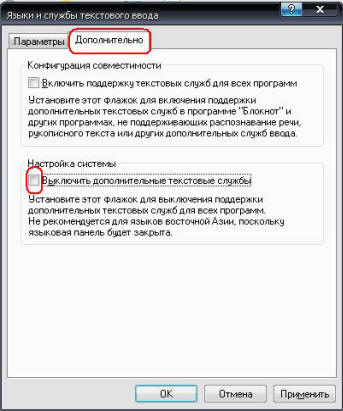
Способ 3. Файл ctfmon.exe
Ctfmon.exe запускает языковую панель при загрузке Windows и работает в фоновом режиме постоянно.
Во-первых, проверяем наличие этого файла в системе: С:\Windows\system32\ctfmon.exe.
Если указанный файл существует, то следующие шаги пропускаем и переходим к пункту "Во-вторых". Если файла нет - восстанавливаем так:
1. Вставляем установочный диск Windows XP
2. "Пуск" => "Выполнить" => sfc /SCANNOW => "ОК". Эта команда заодно проверит другие системные файлы Windows на предмет удаления.
Или так:
1. Качаем файл ctfmon.exe для Windows XP >> (Вы должны быть подписчиком сайта)
2. Распаковываем архив в папку С:\Windows\system32.
3. Запускаем.
Или так:
1. Идем к друзьям-знакомым и копируем данный файл с их компьютера себе на флешку.
2. Приходим домой и копируем данный файл с флешки в папку С:\Windows\system32
3. Запускаем.
Примечание: Сегодня много вирусов маскируются под файл ctfmon.exe. Поэтому прежде чем распаковывать, копировать и, тем более, запускать - просканируйте его антивирусом. Здесь я выложил свой файл из своей системы. Проверял Касперским, но лишняя проверка никогда не помешает.
Во-вторых, смотрим запущен ли процесс данного файла в диспетчере задач ("Ctrl+Alt+Del => "Процесс"). Если такого процесса нет, то запускаем его: "Пуск" => "Выполнить" => ctfmon.exe => "ОК".
В-третьих, проверяем наличие ctfmon.exe в Автозагрузке:
"Пуск" => "Выполнить", => msconfig => "Автозагрузка" => Ставим галочку напротив ctfmon.exe => "Применить" => "ОК" => "Выполнить перезагрузку системы".
Способ 4. Программа "Punto Switcher"
Если ничего не помогает (хотя вряд ли), можно просто установить программу Punto Switcher - автоматический переключатель раскладок клавиатуры.
Источник:
Не забудьте оставить коментарий.
| 
 Главная
Главная  Каталог статей
Каталог статей  Регистрация
Регистрация  Вход
Вход